Méthodes de convertir un fichier FLV en MP4
Aug 13, 2025
Le format de fichier FLV fait partie des formats qui se développent le plus rapidement pour la diffusion de vidéos sur YouTube, Twitch et d'autres plateformes. Cependant, pour rendre les vidéos FLV compatibles avec la majorité des lecteurs vidéo, vous devez les convertir en MP4.
Malgré le grand nombre de convertisseurs FLV vers MP4 gratuits, très peu sont responsables. La majorité d'entre eux sont coûteux et complexes pour les débutants.
Cet article couvre les points suivants :
- Partie 1 : FLV/MP4 Contexte
- Partie 2 : Comment convertir FLV en MP4 gratuitement en utilisant le meilleur convertisseur et éditeur vidéo
- Partie 3 : Autres convertisseurs de bureau de FLV en MP4 pour Mac/Windows 10/8/7
- Partie 4 : Les meilleurs convertisseurs vidéo gratuits pour convertir FLV en MP4 en ligne
Avant d'entrer dans les détails internes des convertisseurs FLV, savez-vous ce qu'est un fichier FLV? Et qu'en est-il du MP4? Ces fichiers ont des caractéristiques différentes et sont compatibles avec différents lecteurs.
Qu'est-ce qu'un fichier FLV ?
Un fichier Flash, comme son nom l'indique, est un fichier qui utilise Flash Air ou Adobe Flash Player pour stocker et transmettre des données audio et vidéo sur Internet. Même si les fichiers FLV fonctionnent assez bien avec mac et Windows 10/8/7, ils ne sont pas identifiés par les araignées des moteurs de recherche.
L'utilisation du fichier FLV a été grandement limitée par plusieurs facteurs.
Tout d'abord, ils ne sont pas pris en charge par les téléphones Androids avec Android 4.0 et moins.
Deuxièmement, l'émergence de lecteurs multimédias simples compatibles avec les téléphones mobiles et les pc comme Windows Media Player et KM player.
C'est pourquoi vous devez convertir vos vidéos FLV préférées sur YouTube et d'autres sites d'hébergement de vidéos en MP4.
Parmi les meilleurs lecteurs FLV, on peut citer Winamp, AnvSoft Web FLV Player, VLC Media Player et MPC-HC.
Qu'est-ce qu'un fichier MP4 ?
MP4 est la forme abrégée de MPEG-4 Part 14. MP4 est un format de fichier qui peut stocker et diffuser à la fois de l'audio et de la vidéo. Les fichiers MP4 sont compatibles avec plus de dix lecteurs multimédias différents et peuvent être lus sur une smart TV, un Android/iPhone et des ordinateurs personnels.
Vous pouvez également diffuser des fichiers MP4 sur Internet, car ce format est pris en charge par un grand nombre de programmes et d'appareils vidéo.
Comment convertir gratuitement FLV en MP4 avec Filmora [Windows/Mac]
1. Wondershare Filmora Meilleur convertisseur et éditeur
Si vous êtes un passionné de vidéo, cessez de vous limiter. Vous pouvez télécharger et convertir n'importe quelle vidéo en utilisant Filmora. Avec ce logiciel, vous pouvez créer une vidéo, l'éditer, la convertir et la partager sur la plateforme de médias sociaux de votre choix.
Pourquoi vous devriez utiliser Wondershare Filmora
- Interface simple, facile à utiliser et conviviale
- Des centaines d'effets et de transitions
- Des milliers de vidéos et d'images libres de droits.
- Prise en charge de presque tous les formats de fichiers.
- Compatible avec Mac et Windows
Voici comment convertir FLV en MP4 :
Étape 1 : Télécharger et installer Filmora
Si vous n'avez pas encore téléchargé Filmora, cliquez ci-dessous pour un téléchargement et une installation rapides. Une fois le logiciel installé, double-cliquez sur son icône sur votre bureau/Mac pour le lancer. Choisissez en fonction de votre système d'exploitation ci-dessous.
 Sécurité vérifiée
Sécurité vérifiéeÉtape 2 : lancer un nouveau projet
Maintenant, Filmora est ouvert, sélectionnez l'option nouveau projet. Définissez la fréquence d'images, le rapport hauteur/largeur et la résolution.

Étape 3 : Télécharger la vidéo FLV sur la timeline
Téléchargez la vidéo que vous souhaitez convertir en cliquant sur fichier dans le coin supérieur gauche pour l'importer depuis votre média. Faites glisser la vidéo sur la timeline et coupez toutes les zones que vous ne voulez pas dans la vidéo.
Étape 4 : Choisir le format de sortie et convertir FLV en MP4
Appuyez sur le menu Exportation en surbrillance entre la fenêtre d'aperçu et la timeline. Un menu déroulant s'affichera avec de nombreux formats de fichiers que vous pourrez sélectionner. MP4 est très courant et est, par conséquent, le premier de la liste.
Nom de la vidéo, sélectionnez l'option MP4 et cliquez sur Exportation pour commencer à convertir votre vidéo.

Étape 5 : Enregistrer votre vidéo
Après la conversion de la vidéo, Trouver la cible apparaîtra. Cliquez et enregistrez votre vidéo MP4.
Avec seulement cinq étapes simples et faciles, vous pouvez convertir n'importe quel format de fichier en utilisant l'éditeur vidéo Wondershare Filmora en moins de 10 minutes. Faites un essai gratuit dès maintenant !
Convertisseurs de bureau alternatifs de FLV en MP4 pour Mac/Windows 10/8/7
Outre Filmora, il existe de nombreux convertisseurs de bureau de FLV en MP4. Le seul problème est que vous devez mettre la main à la poche. Voici quelques-uns d'entre eux.
2. FLV CONVERTER
Ce logiciel est conçu pour convertir les fichiers flash uniquement vers tout autre format de fichier de votre choix.
Systèmes d'exploitation: Windows 10/Windows 8/Windows 7/Windows XP et Vista
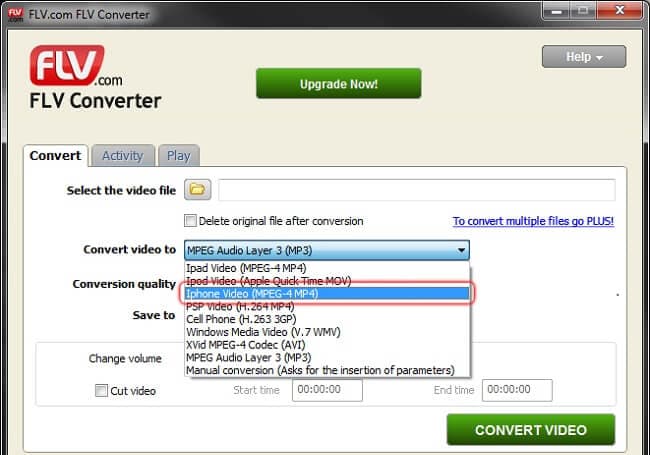
Caractéristiques
- Facile et rapide à convertir
- Peut convertir plusieurs fichiers en un seul clic
- Peut sélectionner une partie d'un fichier flash à convertir.
- Support par courriel
- Fonction d'extraction du son
Pour utiliser FLV.com sur votre bureau, vous avez deux options: télécharger le FLV Downloader Plus pour 19,99 $/an ou télécharger le FLV Converter Plus pour 14,99 $/an. Sur la page d'accueil, vous trouverez un tutoriel complet sur la façon de convertir un FLV en MP4 à l'aide du convertisseur FLV.
3. Miro Video Converter
Si vous grand plaisir des Android ou des appareils Apple, Miro Video Converter est le logiciel à utiliser.
Systèmes d'exploitation: Mac OSX, Kindle Fire, Androids, Apple et Windows Version 3.0
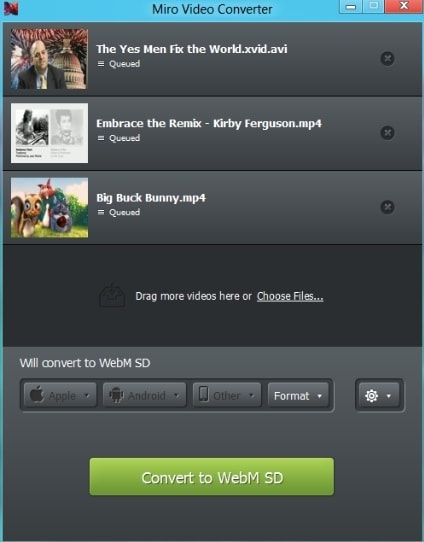
Caractéristiques
- Convertir des fichiers audio
- Conversions multiples simultanées
- Dimensionnement personnalisé du rapport d'aspect.
- Simple et facile à utiliser
Pour télécharger le convertisseur sans publicité, vous devez faire un don compris entre 5 et 200 dollars. Miro Video Converter possède une interface conviviale qui vous permet de convertir et de copier la vidéo sur le périphérique de votre choix.
4. 4Media FLV to MP4 Converter
Avec la version gratuite de ce logiciel, vous pouvez convertir uniquement des vidéos FLV en moins de trois minutes.
Systèmes d'exploitation : MacOS
Caractéristiques
- Extracteur audio
- Lecteur multimédia intégré
- Plusieurs formats de sortie
- Compatible avec les processeurs à plusieurs cœurs et les cartes graphiques.
- CD- ripper audio
Outre la conversion de fichiers FLV en MP4, vous pouvez utiliser 4Media FLV to MP4 Converter pour convertir des fichiers flash en MPEG-4, MPEG-4 AVC, MOV. Pour convertir des vidéos de plus de trois minutes, vous devez souscrire au forfait de 29,99 $.
5. Any Video Converter Free Ultimate
Avec ce convertisseur de bureau FLV, vous pouvez télécharger n'importe quel fichier vidéo, le convertir, l'enregistrer et le modifier.
Systèmes d'exploitation : Windows 10/8/7/ Vista et Mac OS
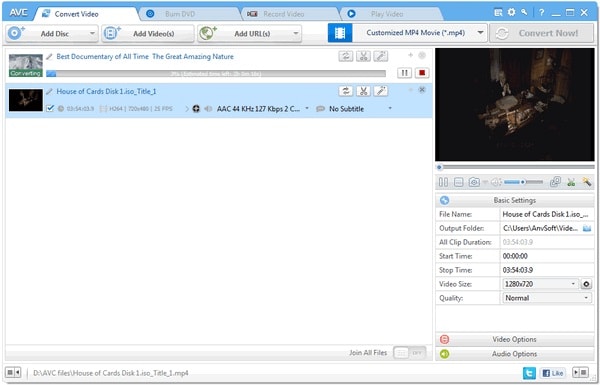
Caractéristiques
- Fonctions d'édition vidéo
- Téléchargeur de vidéos YouTube
- Enregistrement et capture d'écran.
- Prise en charge des vidéos 4K UHD
- 30X plus rapide par rapport aux autres convertisseurs.
Any Video Converter Free Ultimate est parmi les convertisseurs de fichiers flash les plus chers. Pour accéder à toutes les fonctionnalités, vous devrez débourser 49,95 $.
Les meilleurs convertisseurs gratuits de FLV en MP4 en ligne
6. Files-Conversion
Files conversion est l'outil le plus simple que tout débutant devrait utiliser pour convertir des fichiers FLV en MP4. Tous les détails de l'interface sont faciles à comprendre. Avec ce convertisseur, vous pouvez convertir FLV en AVI, MP4, MPG, MOV, MJPEG GIF, 3GP et beaucoup plus.
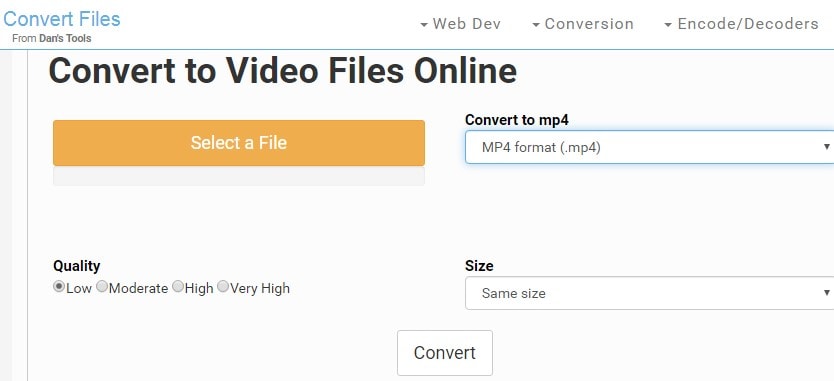
Comment convertir FLV en MP4 en utilisant Files-Conversion
- Ouvrez la page Fichiers-Conversion sur votre ordinateur et cliquez sur sélectionner un fichier pour télécharger votre vidéo FLV.
- Sélectionnez la sortie vidéo sur les options de format de fichier (MP4).
- Choisissez la qualité vidéo que votre lecteur multimédia peut supporter sans mise en mémoire tampon.
- Modifiez la résolution vidéo (facultatif)
- Cliquez sur convertir et vous avez terminé
7. Freemake.com
Convertir des fichiers flash avec Freemake.com est facile, simple, sûr et 100% gratuit. Il est compatible avec Windows 10/8/7 et Vista. Le plus grand avantage de télécharger et d'utiliser ce logiciel est que vous pouvez l'utiliser en ligne et hors ligne. Vous pouvez également utiliser Freemake.com pour compresser la taille de votre vidéo.

Comment convertir FLV en MP4 avec Freemake.com?
- Téléchargez et installez ce logiciel sur votre PC (facultatif).
- Chargez les fichiers FLV dans le logiciel
- Choisissez MP4 comme sortie vidéo
- Définissez vos paramètres vidéo MP4
- Cliquez sur convertir et attendez que le fichier flash soit converti
8. Zamzar
Zamzar est un convertisseur en ligne de FLV en MP4, compatible avec Mac et Windows 10/8/7. Il dispose également d'un lecteur multimédia VLC ouvert qui répond à tous vos besoins de lecture. Pour convertir des fichiers illimités d'une taille de 2 Go à une vitesse plus rapide, inscrivez-vous gratuitement à Zamzar.
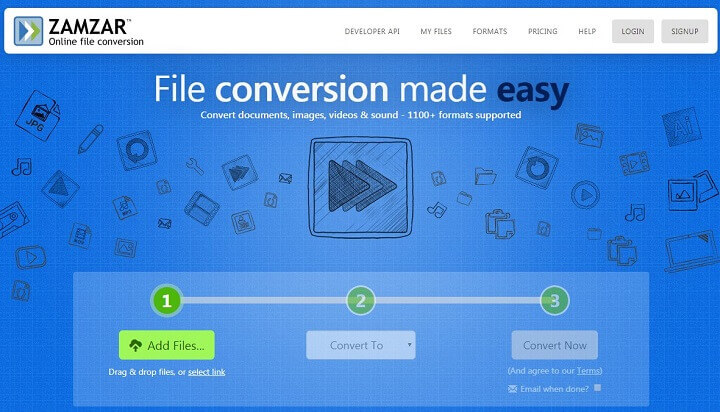
Comment convertir FLV en MP4 à l'aide de Zamzar
- Cliquez sur Sélectionner un lien pour télécharger le fichier FLV directement depuis internet.
- Cliquez sur Convertir en et choisissez le MP4 comme format de fichier de sortie.
- Cliquez sur Convertir vers votre vidéo
9. FreeFileConvert
Il s'agit de l'un des rares convertisseurs de fichiers polyvalents capables de convertir des fichiers audio, des polices, des documents, des images et des fichiers CAO, entre autres. FreeFileConvert vous permet de télécharger, de convertir et de lire gratuitement différents formats de fichiers en ligne.
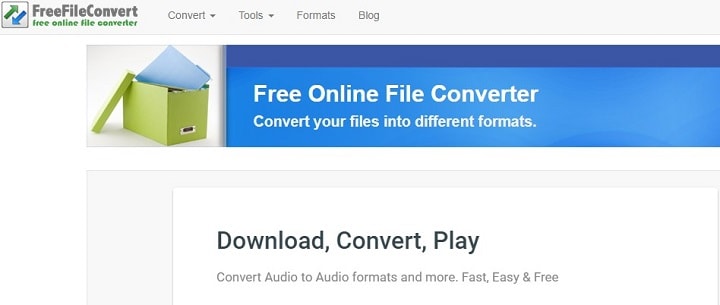
Comment convertir FLV en MP4 en utilisant FreeFileConvert
- Commencez par télécharger soit la vidéo à partir de votre média, d'internet ou du stockage en nuage
- Sélectionnez MP4 comme cible de votre format de fichier de sortie
- Cliquez sur Convertir et vous avez terminé
10. Fichiers
Si vous voulez convertir des fichiers flash directement depuis YouTube, Convert.Files est l'application à utiliser. Comparé aux autres convertisseurs FLV, cette application a l'interface la plus simple et directe. Vous pouvez extraire les audios et les vignettes et les convertir encore avec cette application.
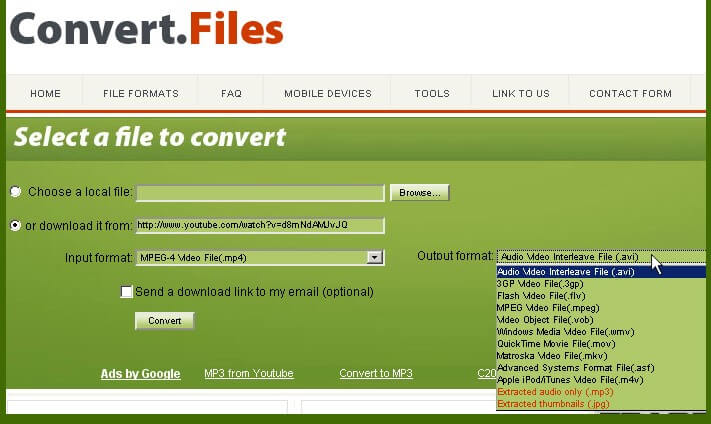
Comment convertir FLV en MP4 en utilisant Convert.Files
- CliquezParcourir pour télécharger le fichier à convertir ou télécharger le fichier depuis YouTube.
- Cliquez sur la flèche vers le bas sur l'option Entrée pour vérifier le format du fichier
- Choisissez le format du fichier de sortie
- Cliquez sur convertir et attendez que la vidéo soit convertie
Sélectionnez votre convertisseur FLV vers MP4 préféré dans la liste ci-dessus pour regarder n'importe quelle vidéo de votre média ou de YouTube.
Conclusion
Il existe sur Internet de nombreux convertisseurs de fichiers qui peuvent être utilisés en ligne ou hors ligne. Certains sont coûteux, d'autres gratuits. Ce sont les fonctionnalités qui déterminent leur adéquation. La majorité des éditeurs vidéo professionnels préfèrent ensuite les convertisseurs vidéo de bureau comme Filmora car ils peuvent être utilisés hors ligne et partout.
Tous les convertisseurs FLV vers MP4 ci-dessus sont testés et prouvés comme étant faciles à utiliser, sûrs et compatibles avec Windows 10/8/7 et Mac.
Quelle application ou quel logiciel utilisez-vous et pourquoi ? Cet article vous a-t-il été utile ? N'hésitez pas à partager vos commentaires sur nos plateformes de médias sociaux.
 Sécurité vérifiée
Sécurité vérifiéeVous souhaitez convertir des fichiers AIFF en MP3 gratuitement ? Découvrez les meilleurs outils en ligne et hors ligne pour Windows et Mac, ainsi que des conseils pour des conversions audio rapides et de haute qualité.
by Marion Dubois Oct 24, 2025 14:10 PM
Vous cherchez des moyens d'améliorer les effets visuels d'une vidéo ennuyeuse? Lisez cet article pour découvrir la meilleure façon d'ajuster la luminosité dans Premiere Pro.
by Marion Dubois Aug 27, 2025 18:18 PM
Si vous souhaitez savoir comment faire pivoter des vidéos dans CapCut sur desktop, mobile et en ligne, continuez à lire pour découvrir notre guide étape par étape.
by Marion Dubois Oct 20, 2025 15:18 PM
Vous souhaitez réparer les vidéos tremblantes de votre iPhone mais vous ne savez pas quels outils utiliser ? Découvrez toutes les solutions ici et commencez à profiter de vidéos iPhone sans tremblements.
by Marion Dubois Oct 20, 2025 15:18 PM
Vous avez besoin de ralentir une vidéo mais vous ne savez pas comment faire ni quel outil utiliser ? Laissez-nous tout vous expliquer !
by Marion Dubois Oct 20, 2025 15:18 PM
Si vous avez des images tremblantes, vous n'avez besoin que d'un stabilisateur warp pour les améliorer. Découvrez comment utiliser facilement le stabilisateur warp dans Premiere Pro.
by Marion Dubois Oct 20, 2025 15:18 PM

